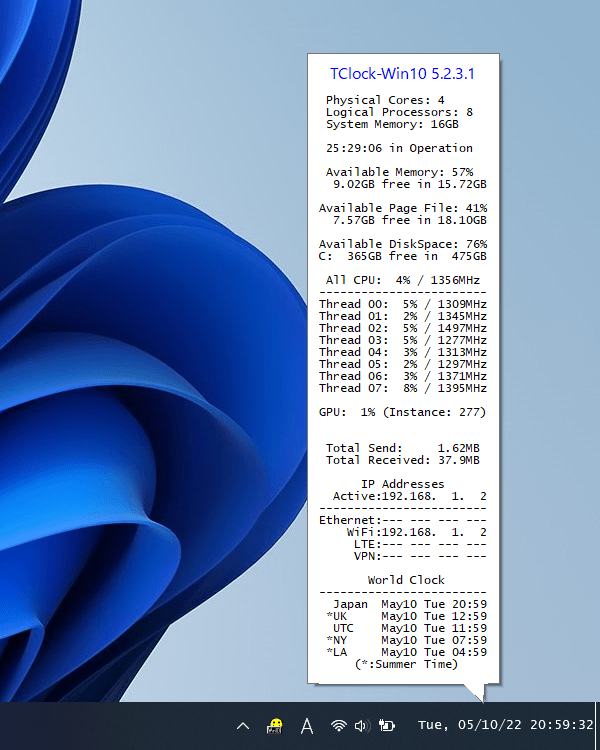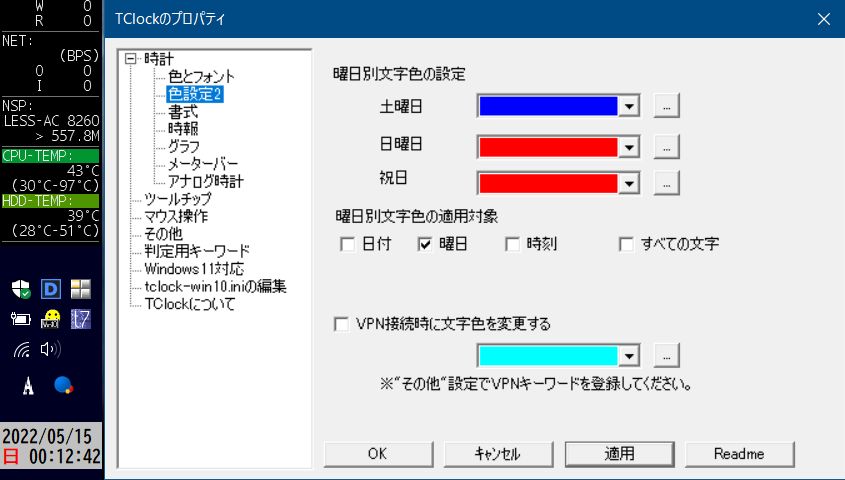TClock-Win10 の評価の分布
タスクバーの時計表示を置き換えてシステム情報を表示できるソフト
5つ星 | 50%(1件) | |
4つ星 | 50%(1件) | |
3つ星 | 0%(0件) | |
2つ星 | 0%(0件) | |
1つ星 | 0%(0件) |
ユーザーレビューと評判
-
4
以前のバージョンは正午のみの時報音が出せたのに、Win10バージョ…
-
5
書式設定について・・・

Gonbe1,359件Windows 10書式設定について・・・
タスクトレイの時計に秒表示させたい場合、レジストリ設定をいじれば可能ですが、
ある程度の知識が必要であり、リスクが伴う作業であるということは確かでしょう。
本ソフトとか「TTClock」を利用するのが簡便であり、カスタマイズ性に優れます。
この両ソフトを使用した私感としては、書式設定は「TTClock」が分かり易いです。
しかし、ソフトの軽量性という点は本ソフトが格段に優秀で、私好みのソフトです。
現用中の書式設定について、参考程度として添付画像に示します。
中央付近に挿入した「\n」という部分は、改行を入れるためです。3人が参考になったと回答しています。このレビューは参考になりましたか?
-
コメント
【追記あり】Ver.5.4.1.1 がリリース

Gonbe1,359件Windows 10Ver.5.4.1.1 がリリース。
同梱されたreadme_jp.txt の記載によれば、Win11 22H2に対応したとのことです。
早速、次の3ファイルを既存のTClock-Win10 のフォルダに上書きコピーしました。
01. TClock-Win10.exe:メインプログラム
02. tcdll-win10.dll: タスクバー改造モジュール
03. tclang-win10.dll: 言語モジュール
本ソフトを新規登録する場合、次の操作で「スタートアップ登録」をお忘れなく。
① 「TClockのプロパティ」を開く
② 「TClockについて」を選択する
③ 「Windowsが起動するたびにTClockを起動」をクリックする2人が参考になったと回答しています。このレビューは参考になりましたか?
-
5
色設定は便利ですね

Gonbe1,359件Windows 10-
4人が参考になったと回答しています。このレビューは参考になりましたか?
-
コメント
ソフト掲載に感謝します

Gonbe1,359件Windows 10ソフト掲載に感謝します。
書式設定に少々慣れが必要と思いますが、カスタマイズが楽しいソフトと思います。
ツールチップの表示内容もカスタマイズ可能と思うので、いじり甲斐がありますね。
私は、西暦を四桁表示(yyyy)にして、今のとこ添付画像のようにしてみましたが、
シルメラ外周の枠表示を無しにして、タスクバー横幅を更に狭くしてスッキリです。1人が参考になったと回答しています。このレビューは参考になりましたか?